Dateiuploader
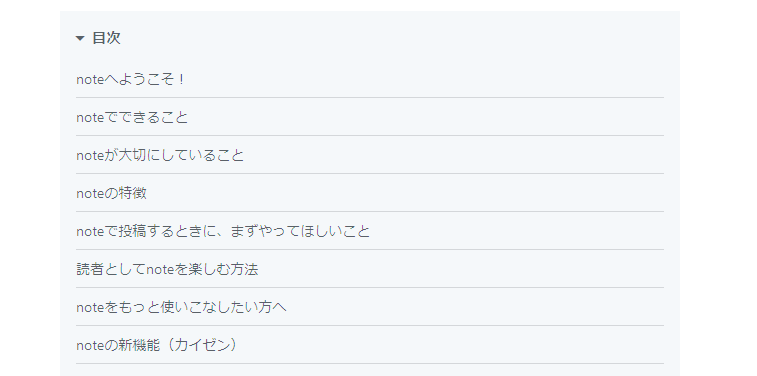
Wie man Bilder auf note hochlädt
Für PC
- Loggen Sie sich bei note ein und klicken Sie oben rechts auf „Beitrag erstellen“.
- Wählen Sie „Bild“ und öffnen Sie den Hochladebildschirm.
- Ziehen Sie das Bild in den mittleren Bereich oder klicken Sie, um eine Datei auszuwählen.
- Geben Sie gegebenenfalls einen Titel und eine Beschreibung ein und stellen Sie die „Öffentlichkeitseinstellungen“ ein.
- Klicken Sie auf „Veröffentlichen“, um den Beitrag abzuschließen.
Für Smartphone
- Öffnen Sie die note-App und tippen Sie auf „Erstellen“ auf dem Startbildschirm.
- Wählen Sie „Bild“ und wählen Sie ein Foto aus der Kamerarolle.
- Geben Sie einen Titel ein und stellen Sie die „Öffentlichkeitseinstellungen“ ein.
- Tippen Sie auf „Veröffentlichen“, um den Beitrag abzuschließen.
Oben ist die allgemeine Methode zum Hochladen von Bildern, aber das Problem trat unter den folgenden Umständen auf.
Bestimmte Bilder zeigen ständig „Daten werden verarbeitet“ an
- Ursache:Es könnte ein Problem mit der Komprimierung der Bilddatei oder mit dem Bild selbst vorliegen.
- Lösungsansatz:
- Öffnen Sie das Bild in Paint → Speichern Sie es direkt als neue Datei mit „Speichern unter“.
- Versuchen Sie anschließend erneut, das Bild hochzuladen.
- Wenn die Bildgröße zu groß ist, kann es hilfreich sein, das Bild in Paint zu öffnen und dann mit Strg und W die Größe zu ändern.
Checkliste für das Hochladen von Bildern
- Überprüfen Sie, ob die Bildgröße 20 MB oder weniger beträgt
- Überprüfen Sie, ob das Format (JPEG, PNG) geeignet ist
- Speichern Sie die Bilddatei erneut
- Verschieben Sie das Bild in einen anderen Ordner und versuchen Sie es erneut hochzuladen
Zusammenfassung
Probleme beim Hochladen von Bildern auf note sind oft auf die Bildgröße, das Format oder die Speicherweise zurückzuführen.
Wenn Sie eine große Anzahl von Bildern vorübergehend speichern möchten
Wenn Sie Bilder organisieren oder vorübergehend speichern müssen, können Sie auch nützliche kostenlose Tools nutzen.
Zum Beispiel ist UploadF ein kostenloser Service, der es Ihnen ermöglicht, Dateien einfach per Drag & Drop von PC oder Smartphone hochzuladen.
Sie können gleichzeitig bis zu 100 Dateien hochladen, und die Speicherfrist beträgt einen Monat. Es unterstützt viele Dateiformate zusätzlich zu Bildern,
also auch für kleine Backups empfehlenswert.
◀Problemlösungen für das Hochladen von Bildern auf Ameblo | Probleme beim Hochladen von Bildern auf OneDrive und ihre Lösungen▶
Top
Hilfe
Kontakt
🌐Language